
Naposledy aktualizované dňa
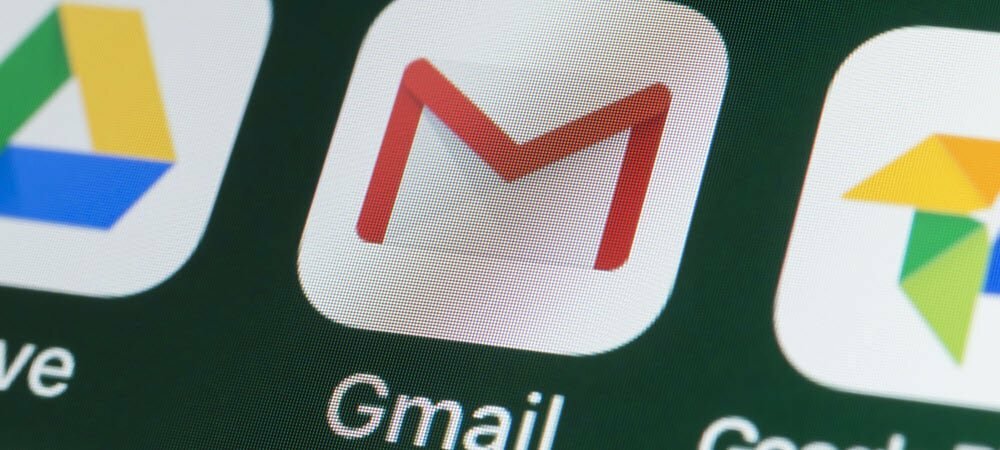
Váš e-mailový podpis je dobrým miestom na vloženie kontaktných údajov (alebo na pridanie kúska osobnosti). Ak chcete zmeniť podpisy v Gmaile, postupujte podľa tohto návodu.
Používate Gmail na prácu alebo zábavu? Ak tak urobíte, možno budete musieť z času na čas zmeniť svoj podpis v Gmaile v závislosti od toho, ako používate svoj účet.
Možno bude potrebné, aby pracovný podpis zodpovedal vašej obchodnej značke a obsahoval kontaktné údaje vášho zamestnávateľa. Osobný podpis môže naopak vyzerať o niečo zábavnejšie, pretože vám umožňuje použiť iné písmo alebo zahrnúť obrázky. Môžete sa rozhodnúť, že podpis vôbec nechcete použiť a chcete ho odstrániť.
Našťastie je dosť jednoduché zmeniť podpis v Gmaile. Tu je to, čo budete musieť urobiť.
Ako zmeniť podpis v Gmaile na pracovnej ploche
Ak chcete zmeniť svoj podpis v Gmaile na počítači PC alebo Mac, postupujte takto:
- Zamierte na Webová stránka Gmail a prihláste sa.
- Ďalej kliknite na Tlačidlo Nastavenia v pravom hornom rohu.
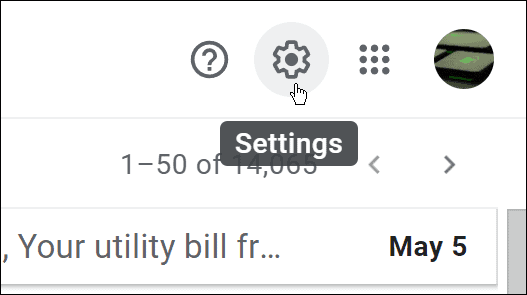
- Keď Rýchle nastavenia zobrazí sa obrazovka, kliknite na Zobraziť všetky nastavenia tlačidlo.
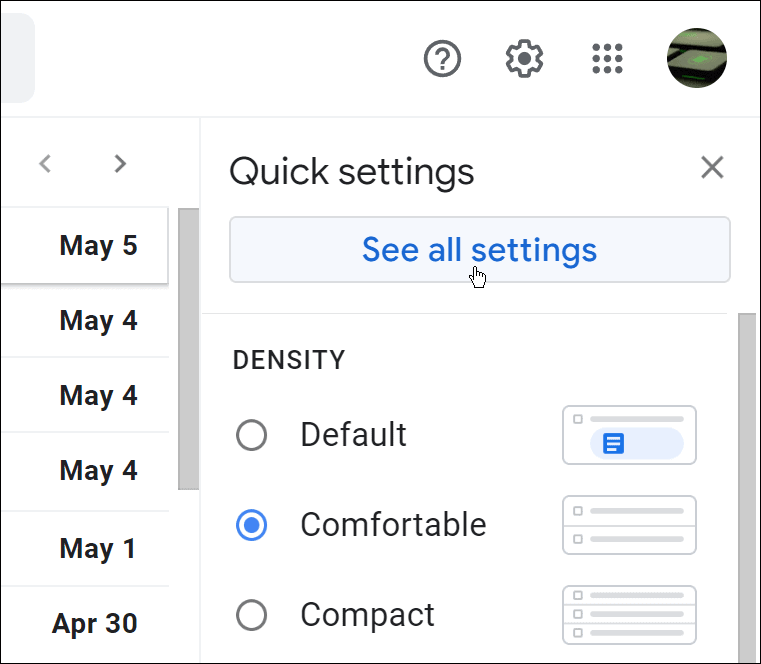
- Pod generál prejdite nadol na kartu Podpis oddiele.
- Vyberte podpis, ktorý chcete zmeniť.
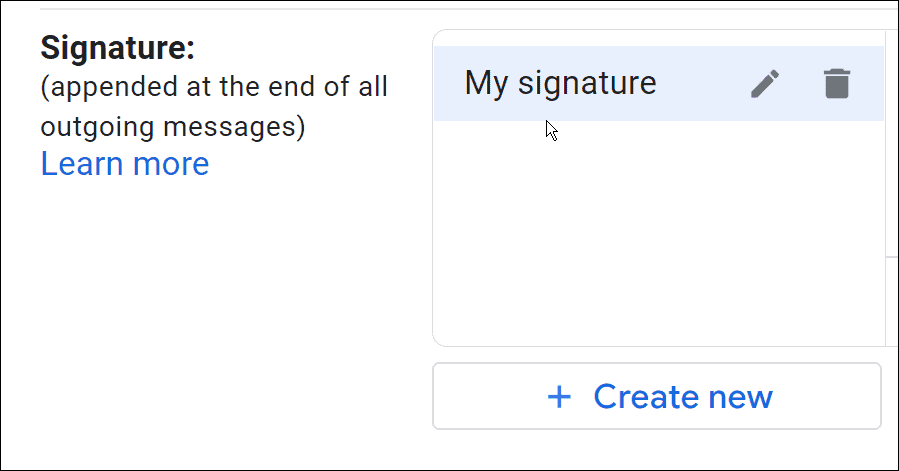
- Na paneli vpravo uvidíte svoj aktuálny podpis – kliknite na políčko a upravte obsah svojho podpisu.
- Pomocou panela nástrojov formátovania pod ním môžete zmeniť písmo podpisu, pridať odkazy, zmeniť zarovnanie textu, vložiť obrázky a ďalšie.
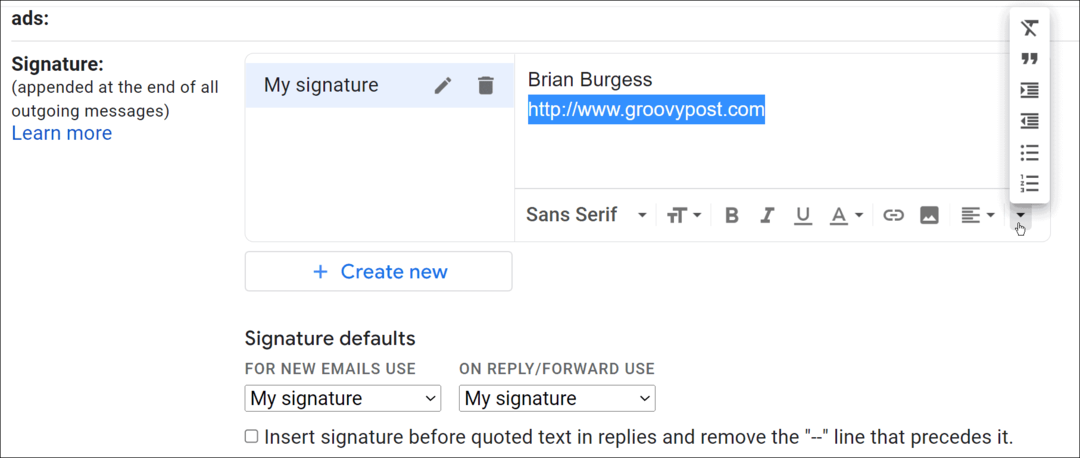
- Po zmene podpisu prejdite nadol do spodnej časti stránky a kliknite na Uložiť zmeny tlačidlo.
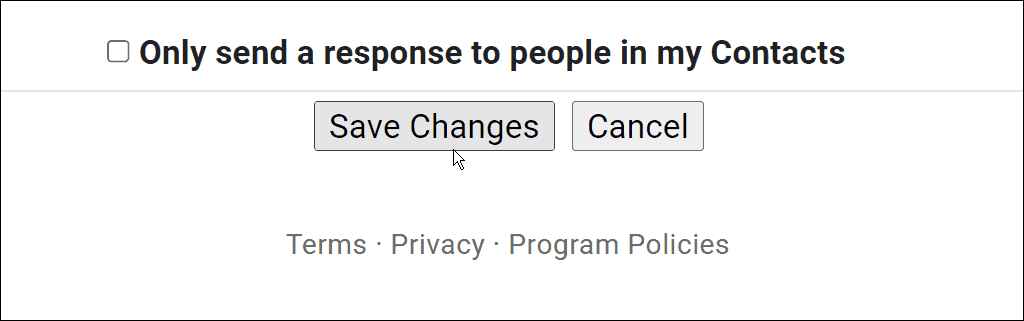
Ako zmeniť podpis v Gmaile na iPhone alebo iPade
Ak chcete zmeniť svoj podpis Gmail na svojom iPhone alebo iPade, postupujte takto:
- Spustite aplikácia Gmail na vašom iPhone alebo iPade.
- Klepnite na ikonu ikonu ponuky v ľavom hornom rohu Hľadať v pošte lúka.
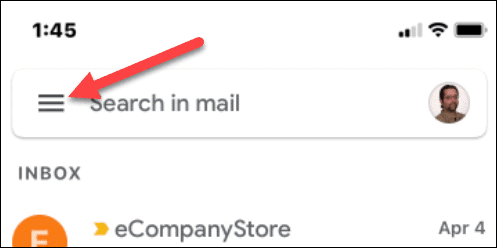
- Posuňte zobrazenie nadol a klepnite na nastavenie.
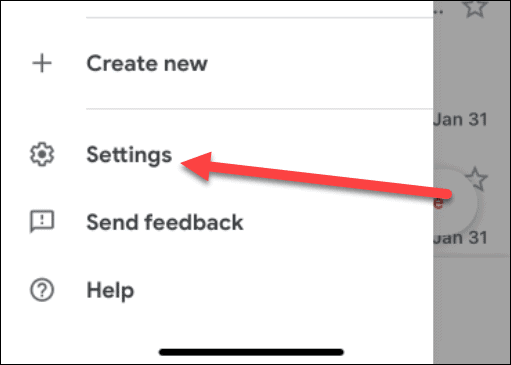
- Klepnite na účet s e-mailovým podpisom, ktorý chcete zmeniť nastavenie obrazovke.
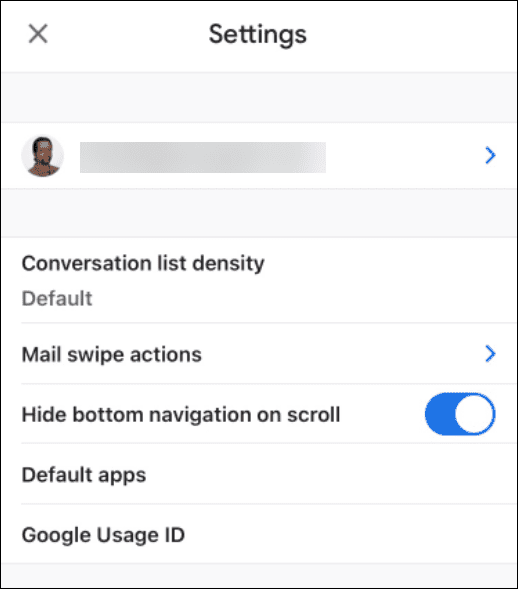
- Na nastavenie obrazovke, prejdite nadol a klepnite na Nastavenia podpisu.
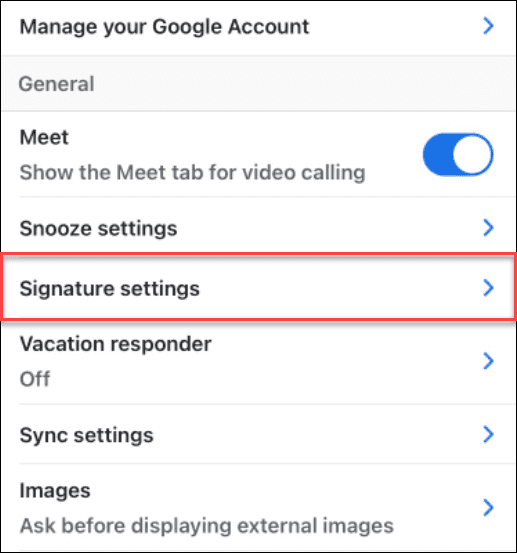
- Vyberte svoj aktuálny podpis a vymažte ho. Po odstránení starého podpisu zadajte, čo chcete, aby bol váš nový podpis na vašom iPhone.
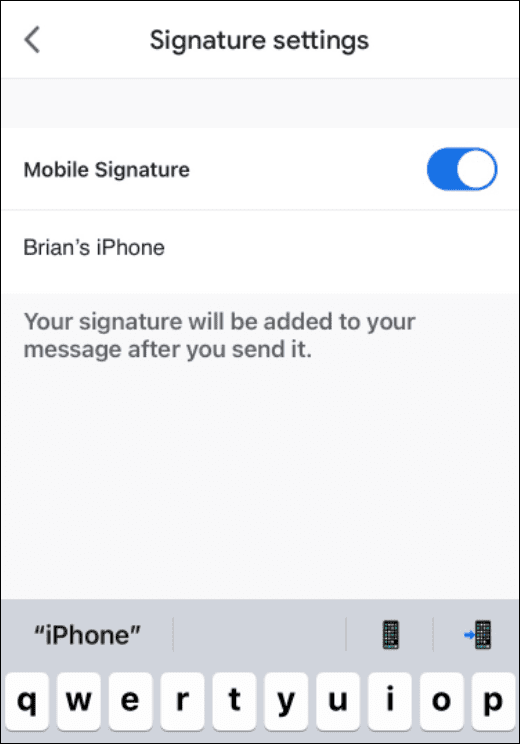
- Ak podpis vôbec nechcete, vypnite ho Mobilný podpis prepínač.
Ako zmeniť podpis Gmailu v systéme Android
Ak používate telefón s Androidom, podpis Gmail môžete zmeniť aj prostredníctvom aplikácie Gmail.
- Spustite aplikácia Gmail na vašom zariadení so systémom Android.
- Klepnite na ikonu ikonu ponuky vo vyhľadávacom paneli.
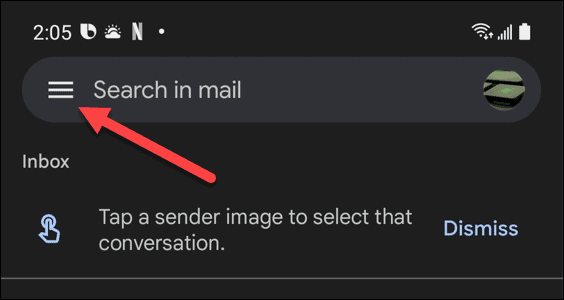
- Keď sa otvorí ponuka, prejdite nadol a klepnite na nastavenie.
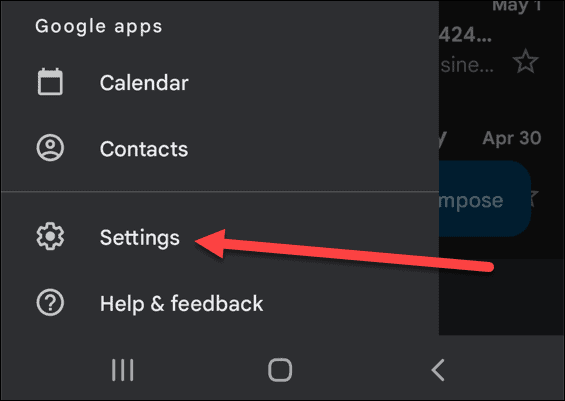
- Vyberte účet obsahujúci podpis, ktorý chcete zmeniť nastavenie obrazovke.
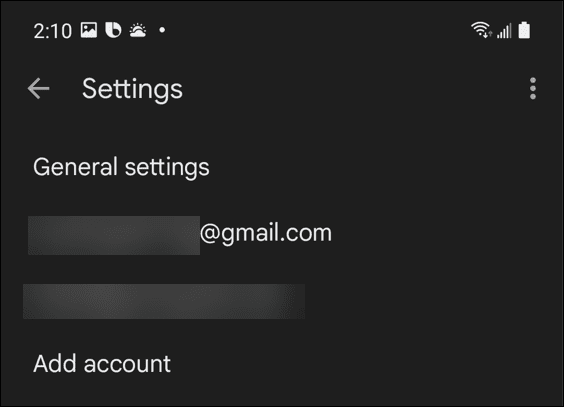
- Posuňte zobrazenie nadol a klepnite na Mobilný podpis možnosť z ponuky.
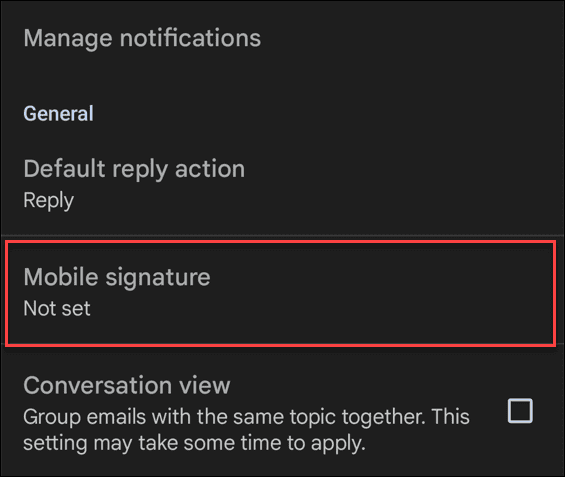
- A Podpisová schránka objaví sa. Zadajte svoj nový podpis a klepnite na OK tlačidlo.
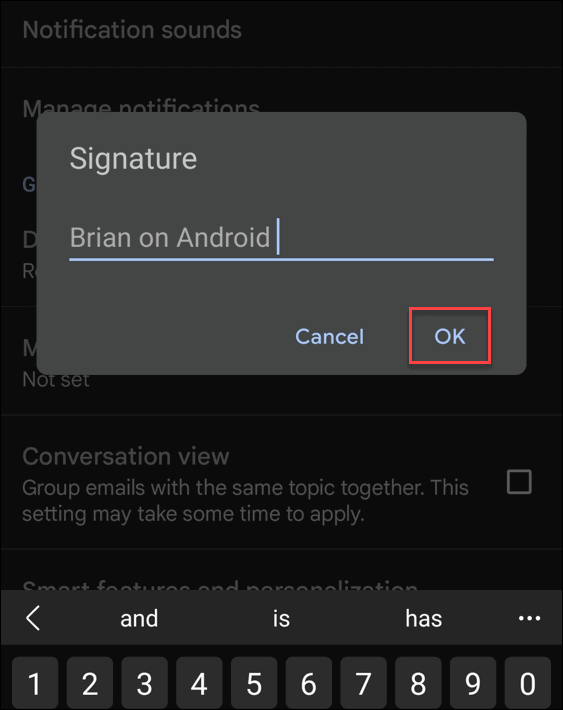
Konfigurácia podpisov Gmailu
Vyššie uvedené kroky vám pomôžu rýchlo zmeniť svoj podpis v Gmaile.
Ak máte viacero zariadení, je dôležité si to zapamätať budete musieť zmeniť svoj podpis Gmail pre každé zariadenie, ktoré používate. Váš podpis sa nebude synchronizovať, takže keď ho zmeníte prostredníctvom webovej stránky, podpis sa nesynchronizuje s vašimi mobilnými zariadeniami. Možnosti podpisu sú obmedzenejšie aj v mobilnej aplikácii Gmail.
Po nakonfigurovaní podpisu v Gmaile môžete skúsiť zmeniť ďalšie nastavenia. Napríklad môžete zmeniť svoje zobrazované meno alebo dokonca použiť viacero podpisov aj v Gmaile.
Ako nájsť kód Product Key systému Windows 11
Ak potrebujete preniesť svoj produktový kľúč Windows 11 alebo ho len potrebujete na vykonanie čistej inštalácie operačného systému,...
Ako vymazať vyrovnávaciu pamäť Google Chrome, súbory cookie a históriu prehliadania
Chrome odvádza skvelú prácu pri ukladaní vašej histórie prehliadania, vyrovnávacej pamäte a súborov cookie na optimalizáciu výkonu vášho prehliadača online. Jej spôsob, ako...
Priraďovanie cien v obchode: Ako získať ceny online pri nakupovaní v obchode
Nákup v obchode neznamená, že musíte platiť vyššie ceny. Vďaka zárukám dorovnania cien môžete získať online zľavy pri nákupe v...
Ako darovať predplatné Disney Plus digitálnou darčekovou kartou
Ak ste si užili Disney Plus a chcete sa o to podeliť s ostatnými, tu je návod, ako si kúpiť predplatné Disney+ Gift za...



